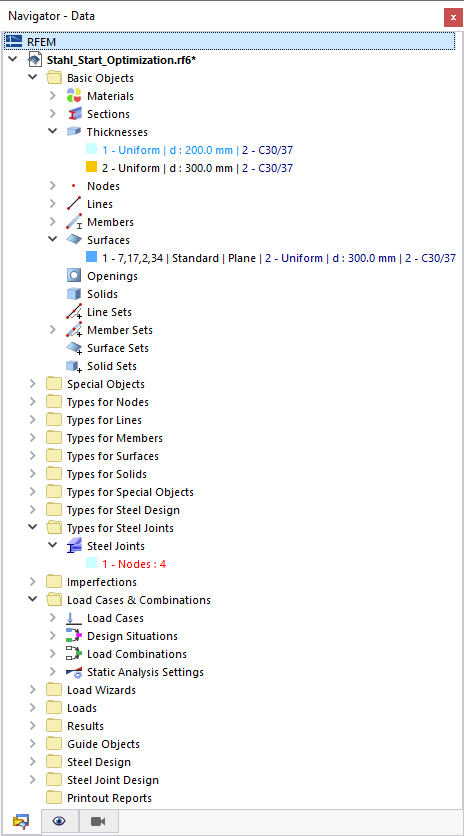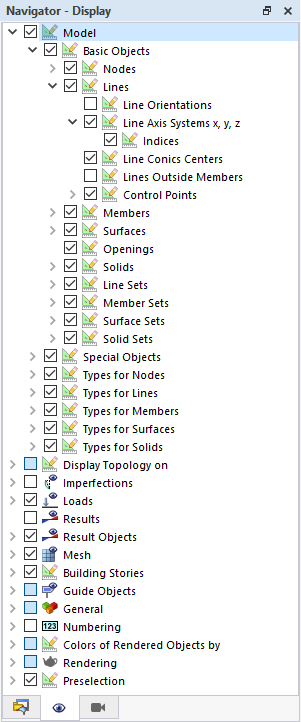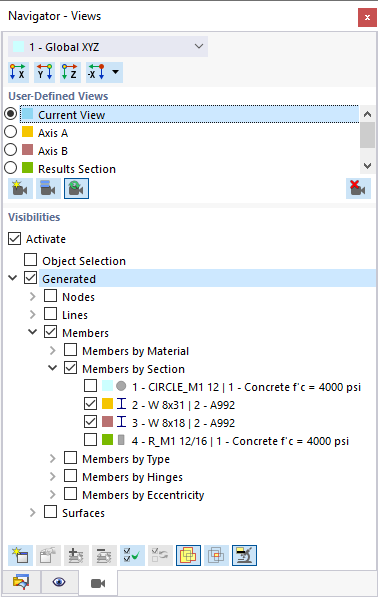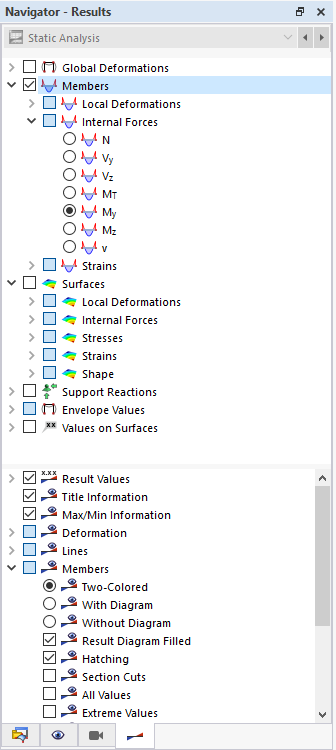Un navigatore viene visualizzato sulla sinistra della finestra di lavoro, che mostra i dati dei file aperti in una struttura ad albero. Facendo clic sul simbolo
![]() , è possibile espandere le voci di un ramo e chiuderle con
, è possibile espandere le voci di un ramo e chiuderle con
![]() . Fare doppio clic su una voce ha lo stesso effetto.
. Fare doppio clic su una voce ha lo stesso effetto.
Quando "afferri" il navigatore con il puntatore nella barra del titolo, puoi spostarlo nell'area di lavoro. Per ancorarlo nuovamente, fare doppio clic sulla barra del titolo o spostare il navigatore verso la cornice della finestra.
Sul bordo inferiore del navigatore si potranno vedere tre schede (quattro dopo i calcoli). Utilizzare le schede per passare dai navigatori 'Dati', 'Visualizza', 'Viste' e 'Risultati'.
Navigatore - Dati
Il Navigatore - Dati gestisce i dati del modello, del carico e di progetto, nonché i risultati calcolati. Gli oggetti erroneamente definiti sono visualizzati in rosso, mentre quelli inutilizzati in blu.